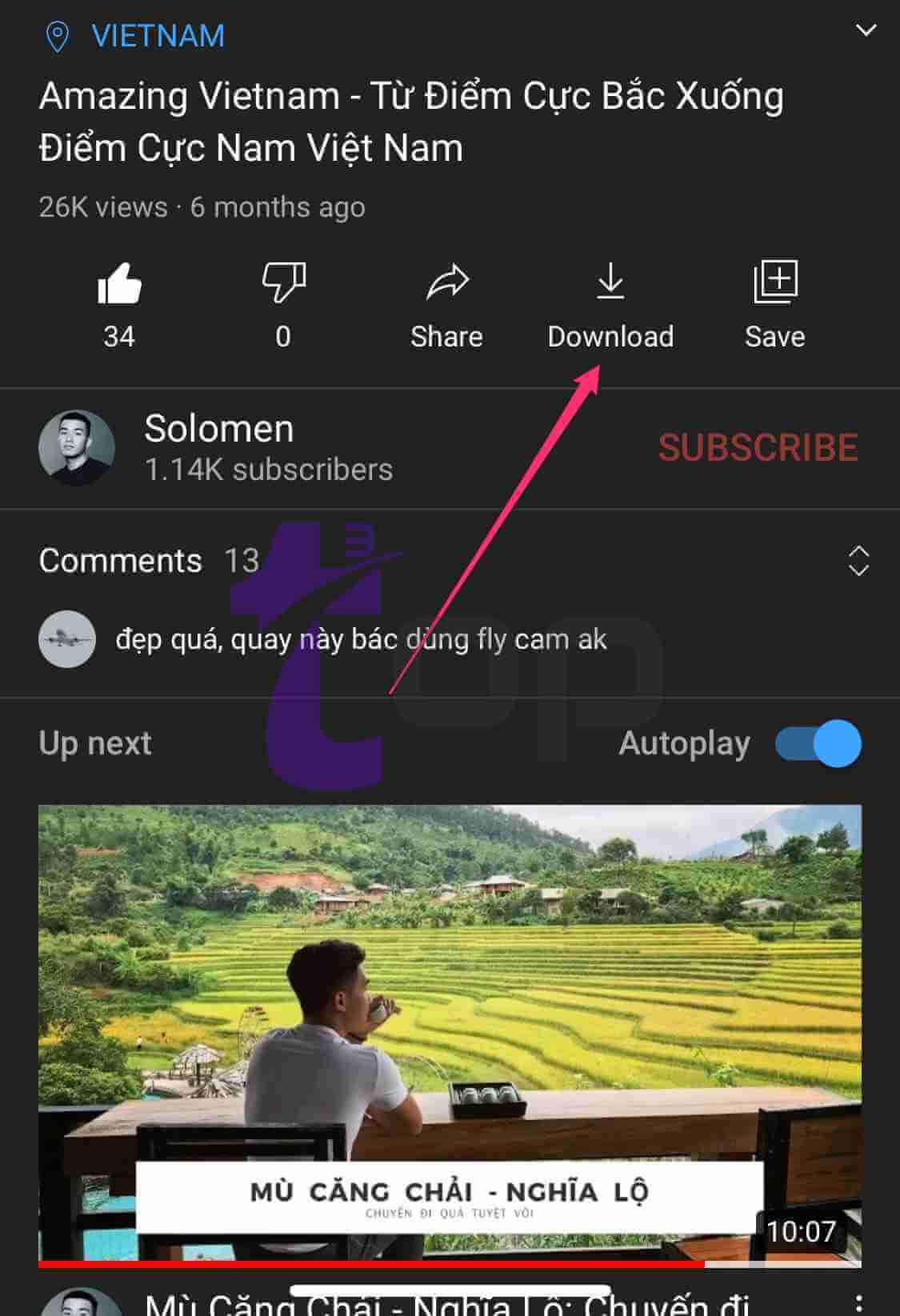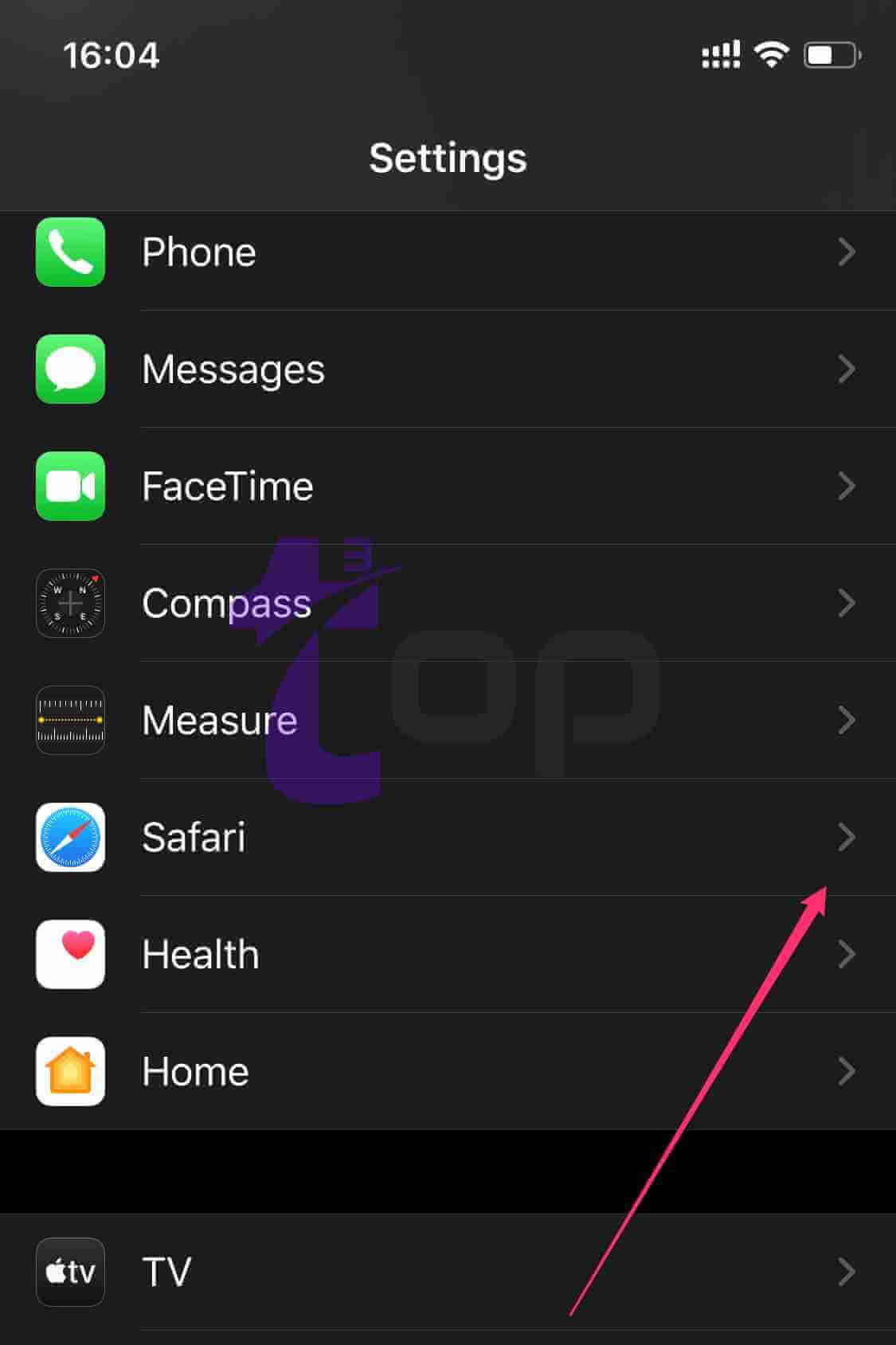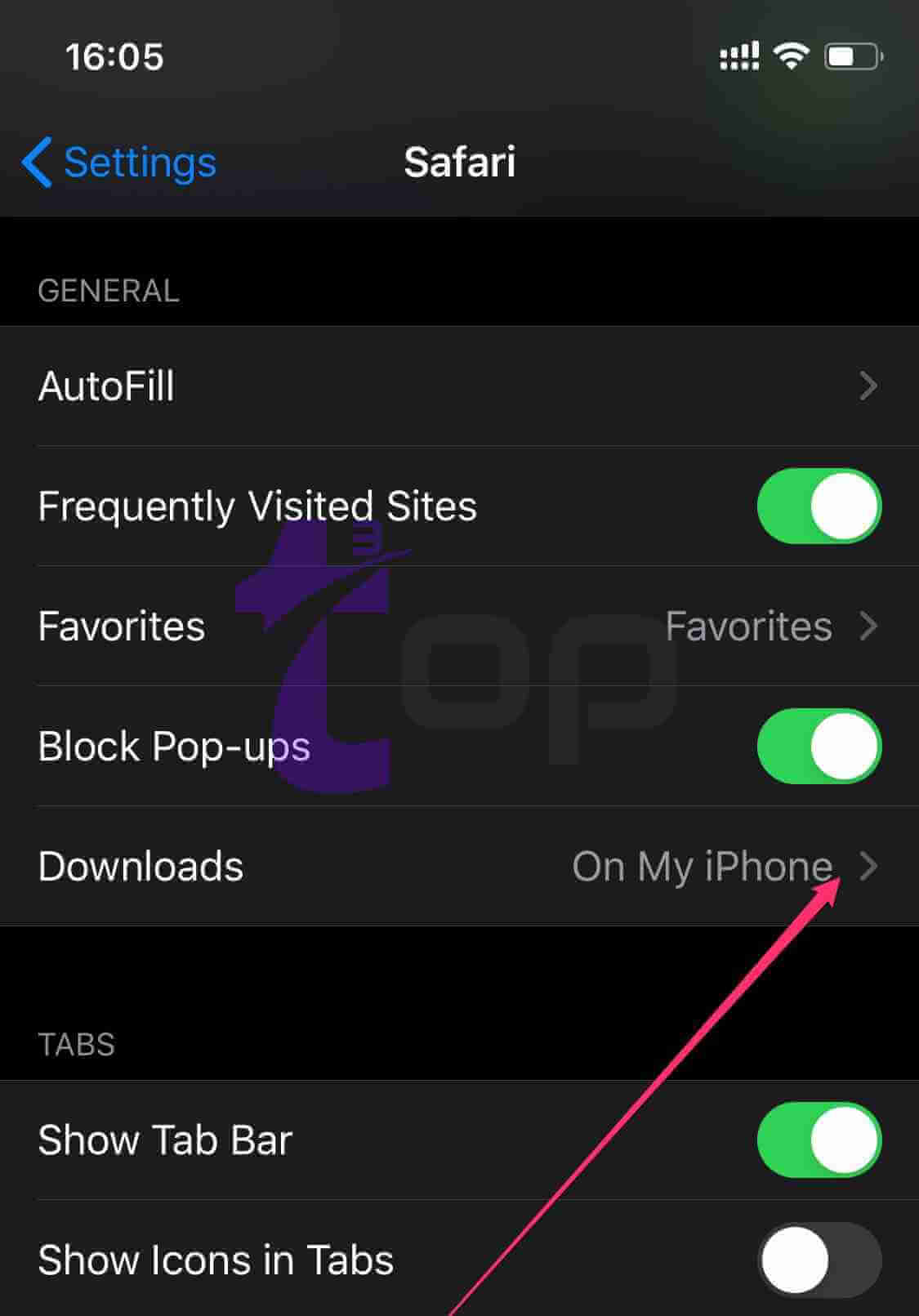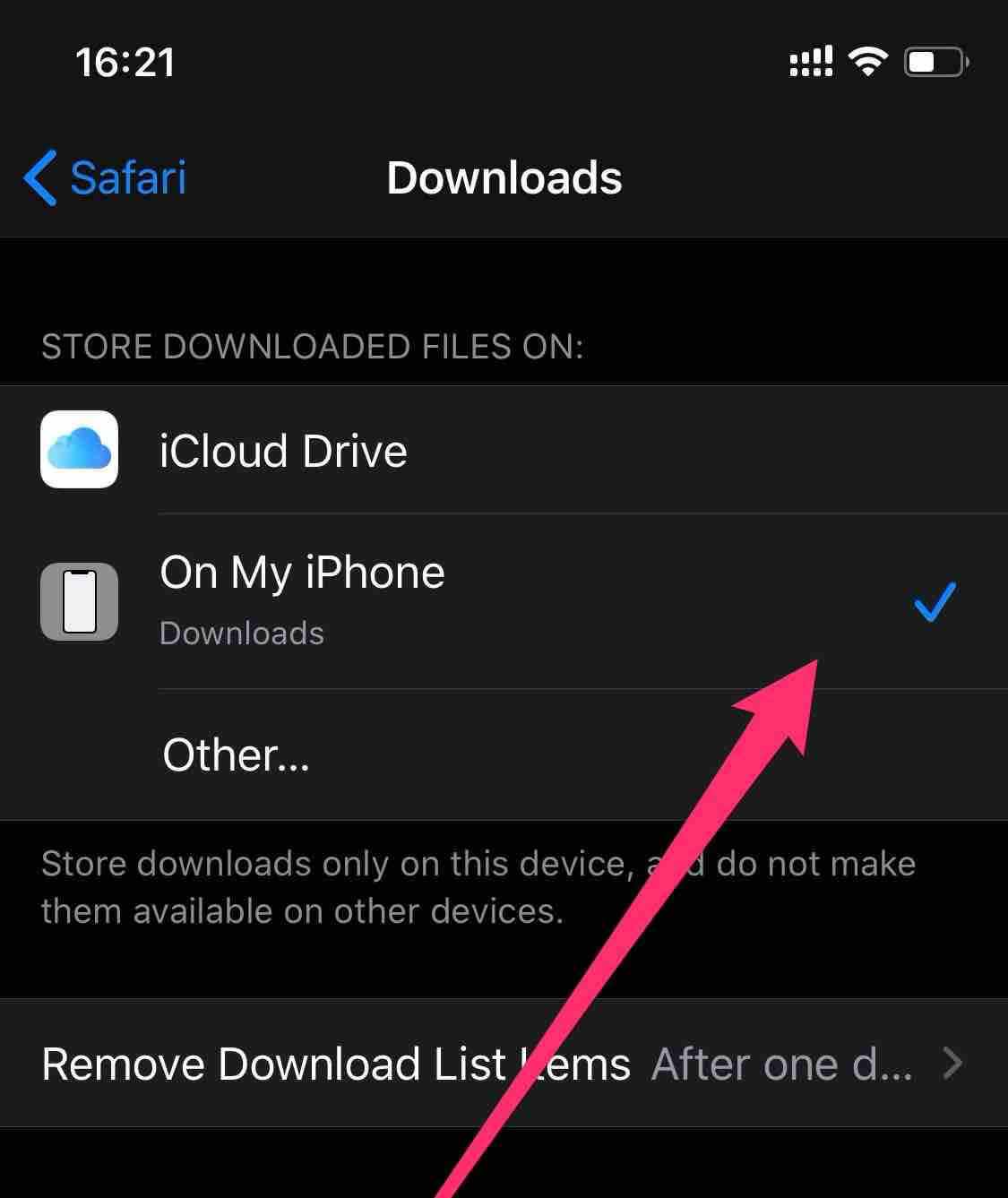Khi bạn thường xem video trên YouTube hoặc các trang web khác, bạn có thể muốn tải về video đó vào điện thoại của mình. Làm thế nào để tải video từ YouTube và các mạng xã hội khác về điện thoại Android hoặc iOS?
Trong bài viết này, tôi sẽ tóm tắt những cách tải video từ YouTube về điện thoại iOS và Android một cách nhanh chóng và đơn giản nhất có thể chỉ trong vài bước.
Tải video từ YouTube về điện thoại bằng Youtube Video Downloader (UDtool)
YouTube đã trở thành một công cụ quen thuộc đối với hầu hết người dùng tại Việt Nam hiện nay. Ngoài việc cung cấp nhiều thông tin hữu ích về công nghệ, làm đẹp, nấu ăn, du lịch,… nền tảng này còn cho phép người dùng kiếm tiền từ nội dung mà họ đăng tải.
Tuy nhiên, kiếm tiền từ YouTube không dễ dàng và bạn phải dành nhiều thời gian và công sức để tạo nội dung hấp dẫn để thu hút lượt xem và theo dõi.
Trong quá trình sử dụng YouTube, có thể bạn cần tải video từ YouTube về máy tính. Hiện nay, có nhiều cách hỗ trợ tải về video YouTube trên máy tính. Vậy nếu bạn muốn tải về điện thoại thì sao? Đừng lo lắng! Trong bài viết hôm nay, tôi sẽ hướng dẫn bạn cách sử dụng công cụ tải video YouTube trực tuyến chỉ với vài thao tác đơn giản.
Hướng dẫn này được thực hiện trên điện thoại iPhone 11 Pro, bạn có thể áp dụng tương tự cho các thiết bị sử dụng iOS khác hoặc iPadOS. Với Android, chỉ có một chút khác biệt ở phần lưu video vào điện thoại.
Thực tế là cả ứng dụng YouTube trên cả iOS và Android đều hỗ trợ công cụ tải video, tuy nhiên bạn chỉ có thể xem lại video bằng ứng dụng YouTube mà không thể lấy video đó để sử dụng cho việc khác như ghép clip vui nhộn,…
Hướng dẫn tải video từ YouTube về điện thoại iPhone/iPad
Bước 1: Truy cập vào ứng dụng YouTube và tìm video mà bạn muốn tải về. Sau đó, sao chép đường dẫn của video đó. Trên video đang phát trên ứng dụng YouTube, nhấn vào nút Chia sẻ >> Chọn Sao chép đường dẫn để sao chép đường dẫn của video này.
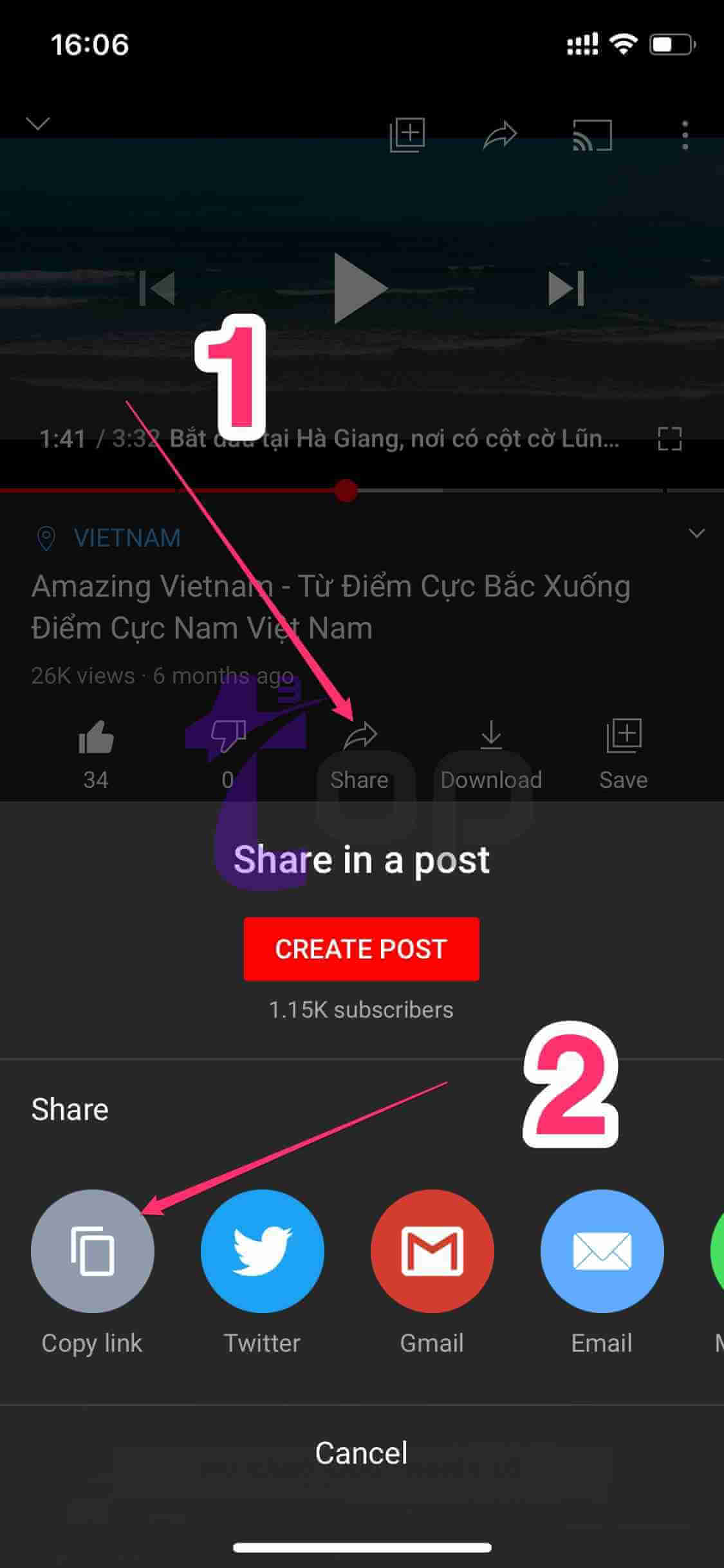
Bước 2: Truy cập vào công cụ Youtube Video Downloader (UDtool) và dán đường dẫn vào ô công cụ. Sau đó, nhấn nút Tải xuống.
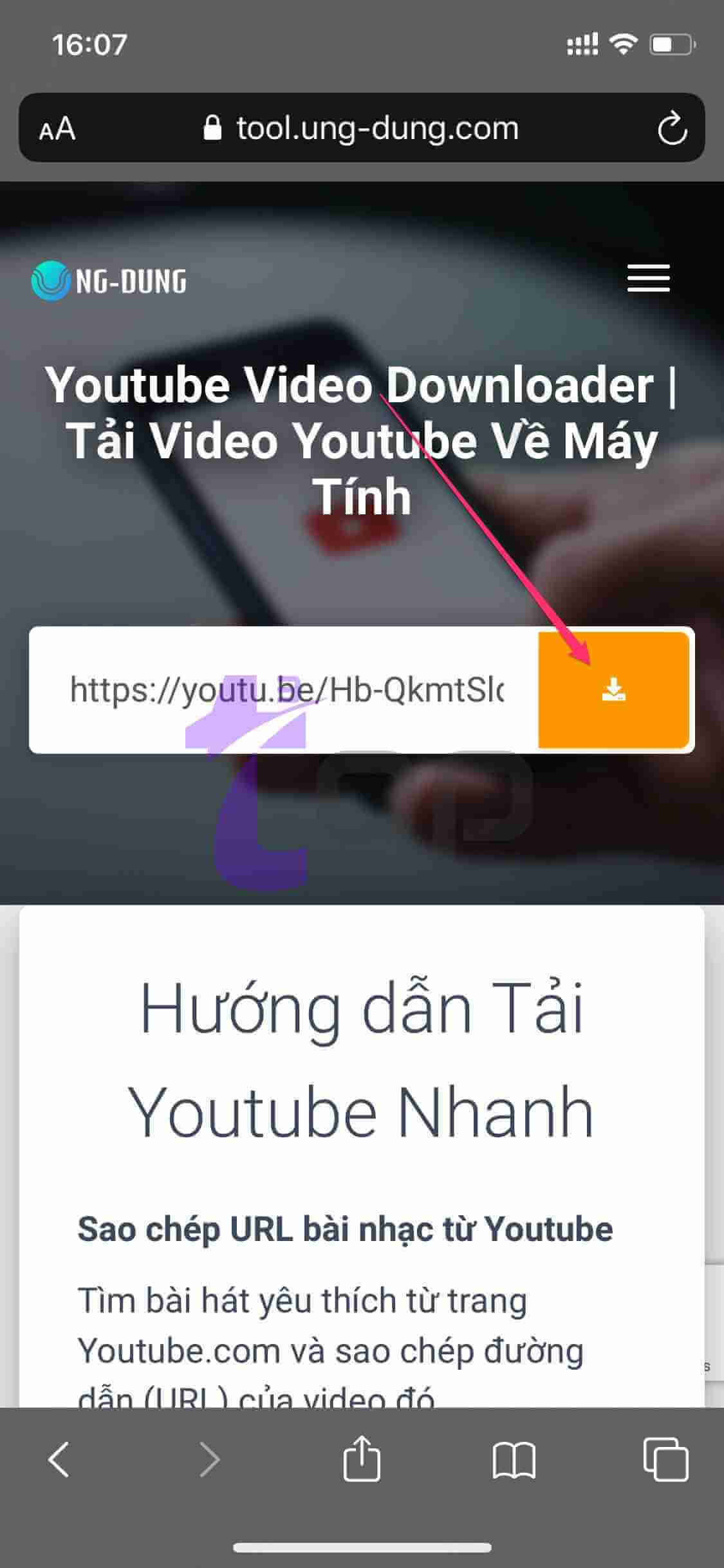
Bước 3: Đợi trong vài giây, hệ thống sẽ trả lại cho bạn danh sách các kết quả, bao gồm cả video hoặc định dạng âm nhạc .MP3. Hãy chọn một định dạng video hoặc âm nhạc phù hợp và tải về điện thoại.
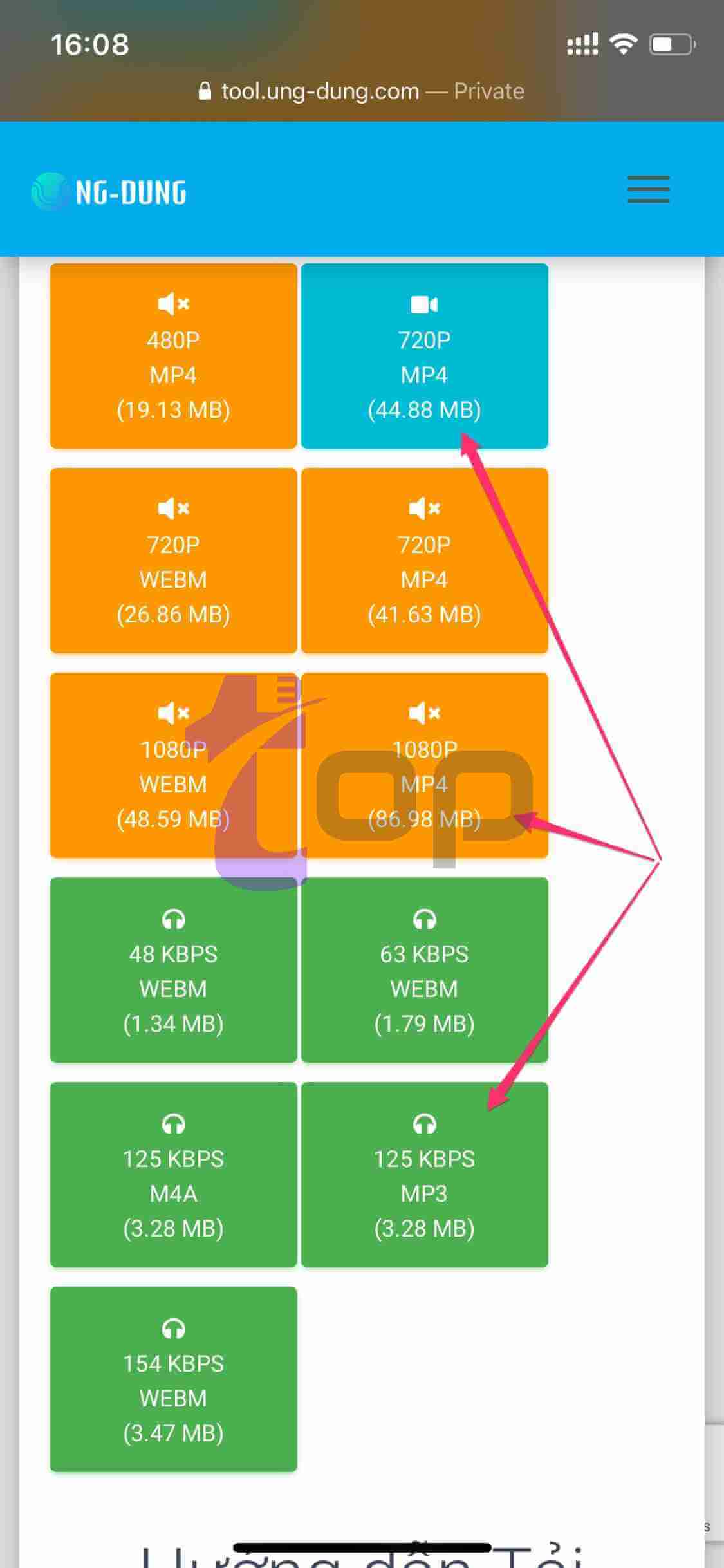
Nhấn Tải xuống để tải về.

Hướng dẫn bổ sung:
Đối với những người dùng iOS 13, bạn có thể thay đổi vị trí lưu trữ mặc định từ iCloud sang bộ nhớ trong iPhone như sau: Vào Cài đặt >> Tìm ứng dụng Safari.
Di chuyển xuống và tìm đến dòng Tải xuống, nhấp vào đây.
Sau cùng, chọn tùy chọn Lưu trong “iPhone của tôi” và quay lại. Vậy là xong!
Làm cách nào để tải video từ YouTube về điện thoại?
Thường thì có 2 cách để bạn tải video từ YouTube và các trang web khác:
- Tải video YouTube về máy tính, sau đó kết nối điện thoại với máy tính và sao chép video vào điện thoại.
- Tải video YouTube trực tiếp từ điện thoại của bạn bằng cách sử dụng ứng dụng bên thứ ba hỗ trợ quản lý tập tin.
Lưu ý: Bạn cần tải định dạng .mp4 hoặc .avi để xem được trên điện thoại.
Sử dụng Yoodownload để tải video từ YouTube về điện thoại
Yoodownload.com là một trang web rất hữu ích giúp bạn tải video từ YouTube về điện thoại. Trang web này có giao diện thân thiện và tương thích tốt với điện thoại, vì vậy bạn có thể sử dụng trang web này.
Đối với máy tính Windows, macOS
Cách sử dụng rất đơn giản! Bạn chỉ cần sao chép đường dẫn video bạn muốn tải về vào ô Tải xuống trên trang web này và nhấn nút Tải xuống. Cuối cùng, chỉ cần chọn định dạng và chất lượng của video mà bạn muốn tải về.
Bạn có thể xem chi tiết cách tải video từ YouTube trên máy tính mà Topthuthuat đã từng chia sẻ một cách chi tiết trong bài viết này.
Đối với điện thoại Android hoặc iOS
Trước tiên, bạn cần tải ứng dụng File Master về điện thoại. Bạn có thể tìm và cài đặt ứng dụng này trên cả iOS và Android. Sau khi cài đặt thành công, từ giao diện của File Master, chọn Trình duyệt. Tiếp theo, truy cập trang web Yoodownload.com.
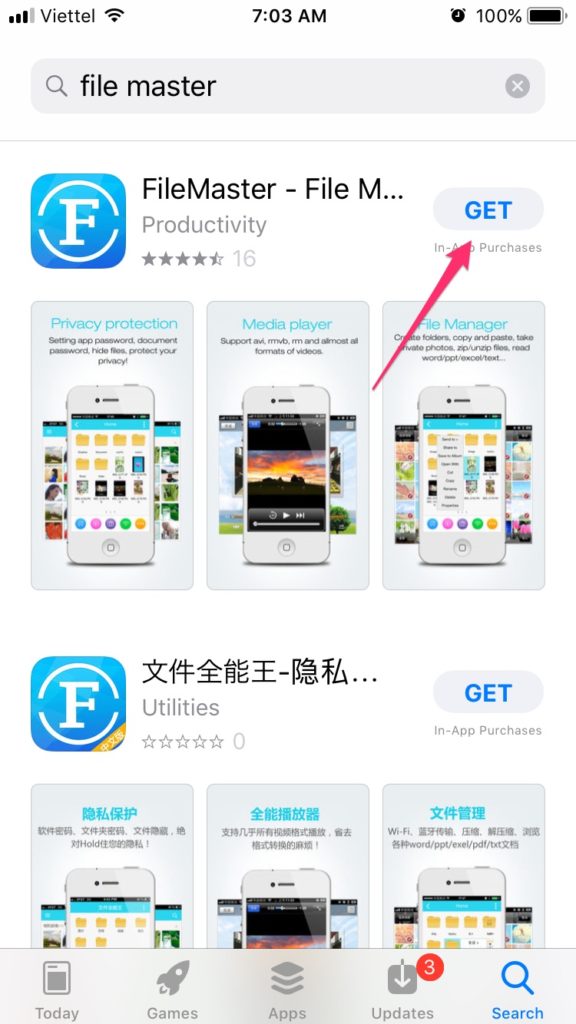
Sau đó, hãy mở video YouTube mà bạn muốn tải về từ ứng dụng YouTube hoặc trình duyệt Chrome hoặc Safari. Sau đó, hãy sao chép đường dẫn của video này và quay lại ứng dụng File Master.
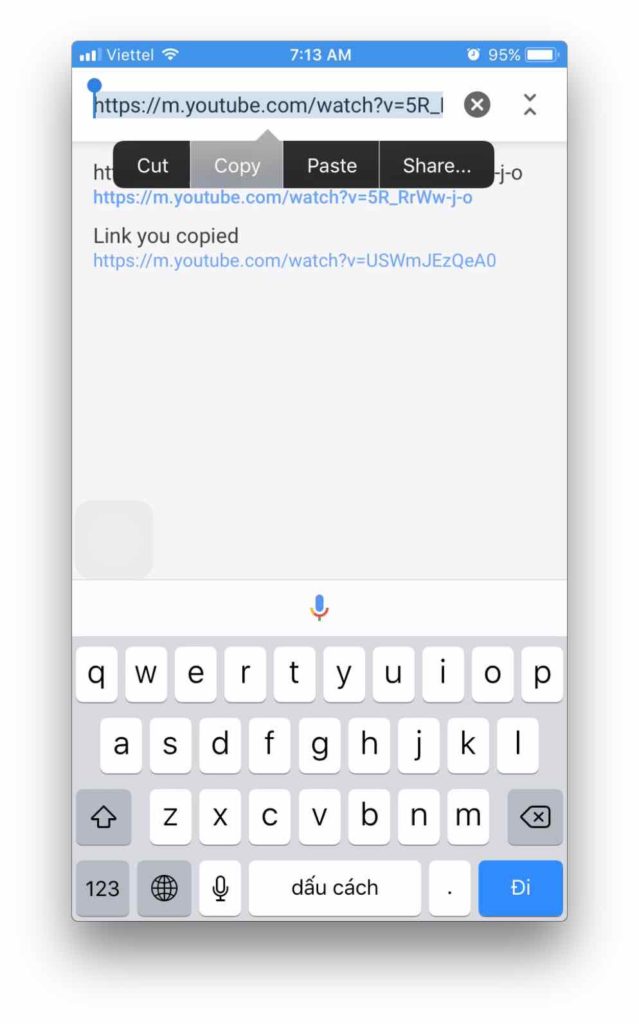
Dán đường dẫn vào ô Tải xuống trên Yoodownload và nhấn nút Tải xuống. Sau đó, xác nhận Recaptcha
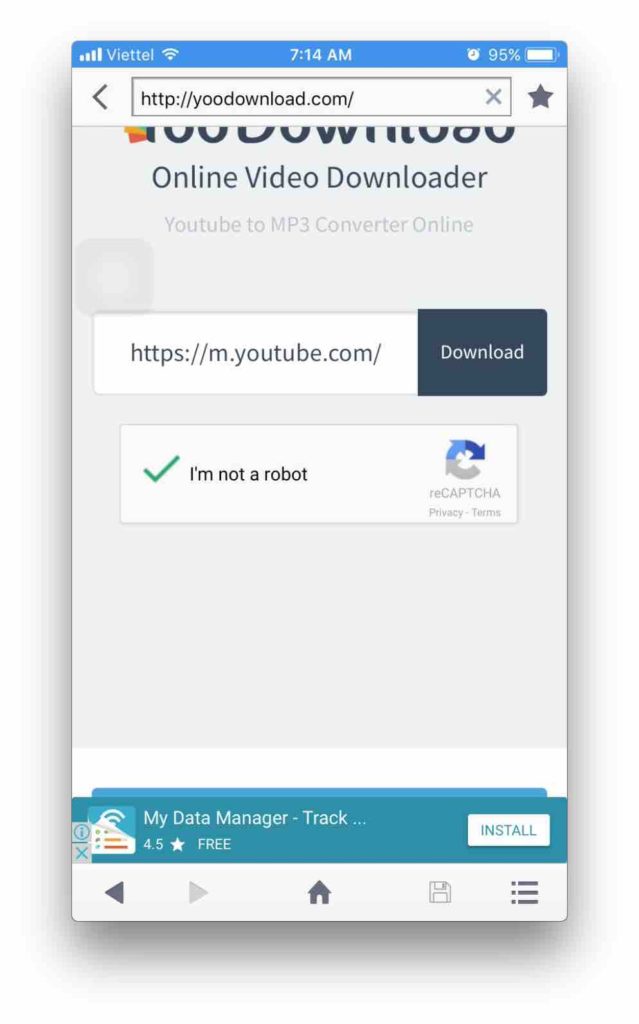
Khi đó, Yoodownload sẽ tự động hiển thị danh sách các định dạng video hoặc mp3 nếu bạn muốn. Chỉ cần chọn chất lượng hoặc định dạng mà bạn muốn và tải về.
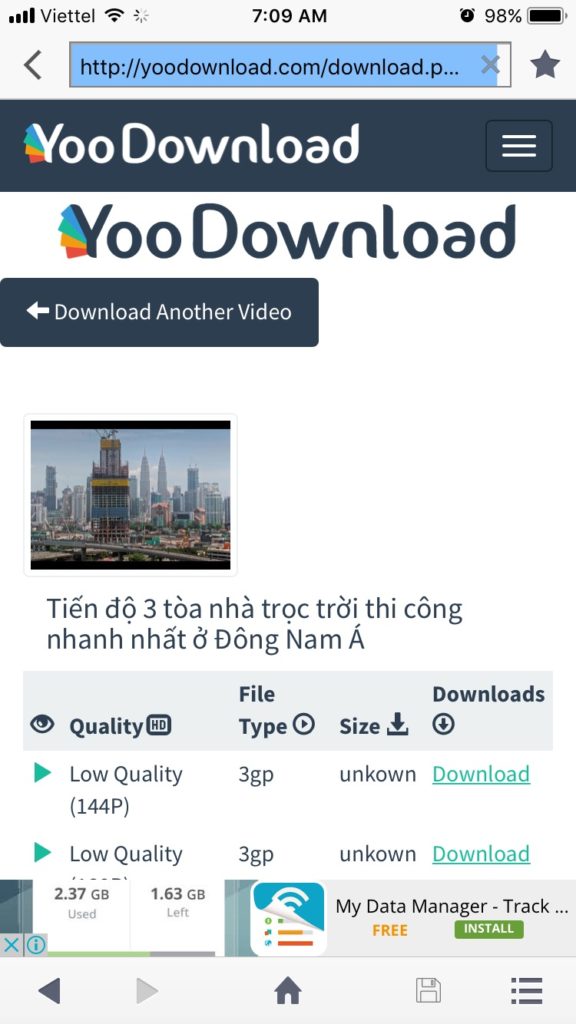
Cuối cùng, chọn Tải xuống và đặt tên cho tập tin.
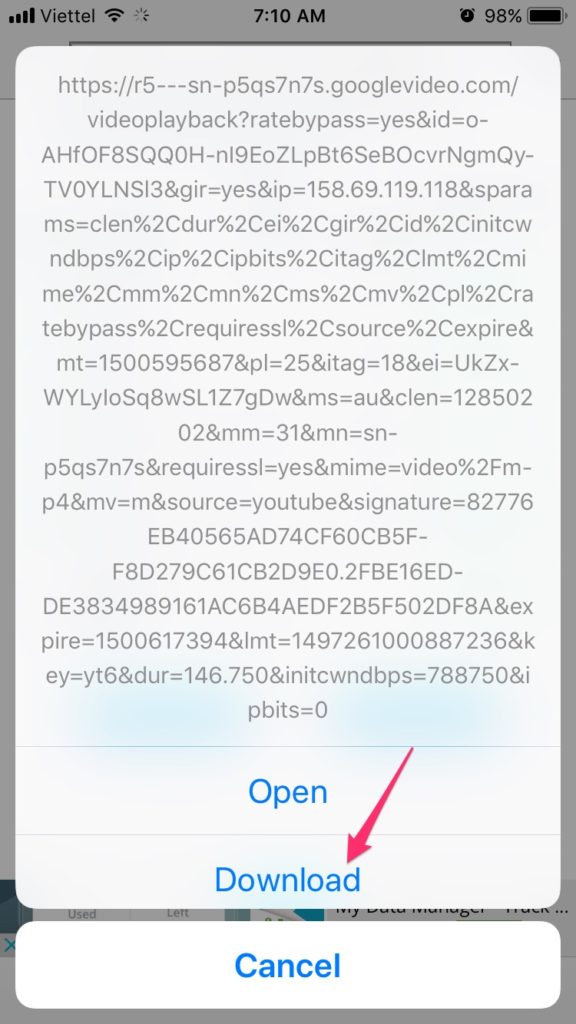
Đặt tên cho video mà bạn muốn.
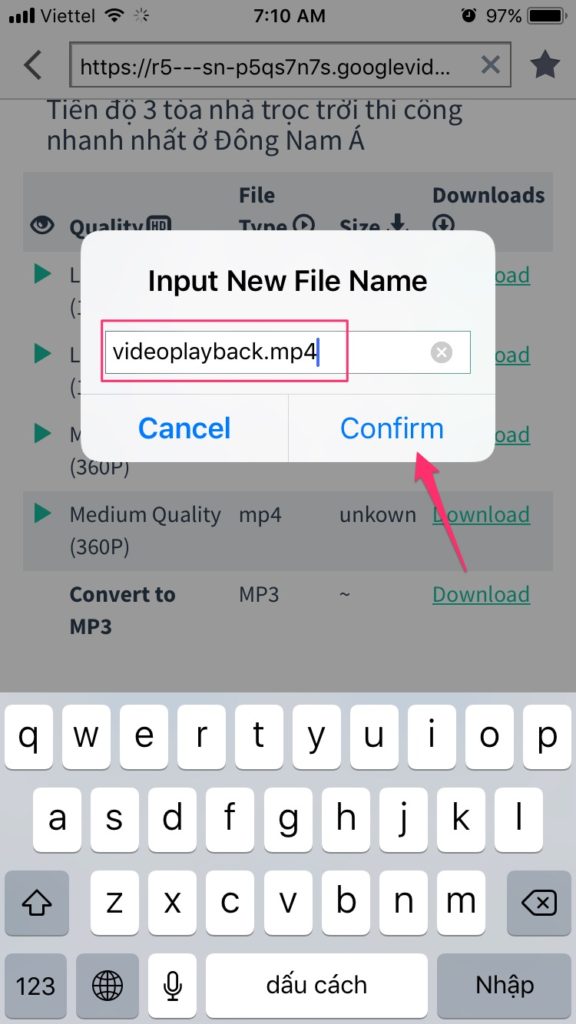
Sau khi tải về, video sẽ được lưu trong thư mục Tải xuống của ứng dụng File Master.
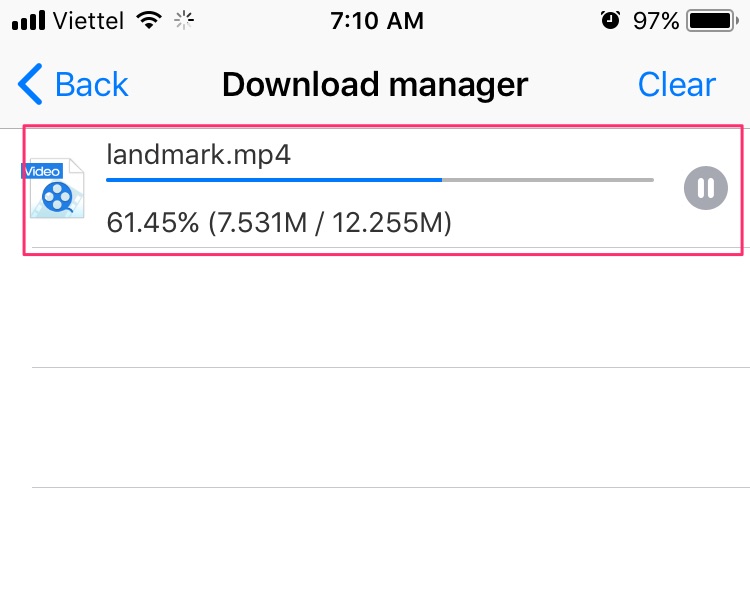
Các ứng dụng hỗ trợ tải video từ YouTube trên điện thoại
Ngày nay, có rất nhiều ứng dụng hỗ trợ tải video không chỉ dành cho máy tính để bàn hoặc laptop mà còn trên các hệ điều hành như Android và iOS. Dưới đây là danh sách các ứng dụng hỗ trợ tải video mà chúng tôi đã tổng hợp.
Để cài đặt các ứng dụng này, bạn có thể truy cập App Store hoặc Google Play, tìm tên của ứng dụng và tiến hành cài đặt trên thiết bị của bạn.
1. TubeBox
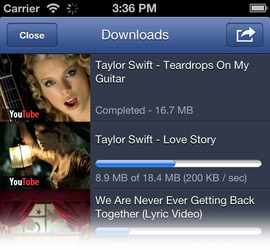
TubeBox là một ứng dụng iOS đầy đủ tính năng cho YouTube và DailyMotion. Nếu bạn thích xem video trên hai trang web này, sau khi sử dụng TubeBox, bạn sẽ yêu thích ngay ứng dụng này.
TubeBox cho phép bạn tải video từ YouTube trực tiếp vào iPhone hoặc iPad của bạn. Hơn nữa, nó hỗ trợ chơi video nền, định dạng HD và xem offline.
2. TubeMate
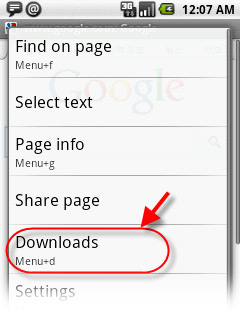
TubeMate là một ứng dụng tải video YouTube cho hệ điều hành Android. Với TubeMate, bạn có thể dễ dàng tìm kiếm và tải video từ YouTube trực tiếp trên thiết bị Android của bạn, mà không cần sử dụng máy tính. Ứng dụng này rất đơn giản và dễ sử dụng.
3. WonTube

(Android) WonTube có thể được sử dụng để tải video từ YouTube trên điện thoại Android hoặc máy tính bảng của bạn. WonTube đi kèm với một trình duyệt trong ứng dụng, cho phép bạn duyệt video YouTube và tìm kiếm video. Để tải về một video, bạn chỉ cần mở trang video trong WonTube và nhấp vào nút Tải về. Lúc đó, video sẽ được tải về điện thoại của bạn.
Tổng kết
Đó là những cách bạn có thể sử dụng để tải video về điện thoại và xem offline. Hy vọng bài viết này đã giúp ích cho bạn. Nếu bạn có phát hiện ra cách nào khác hoặc hữu ích hơn trong việc tải video từ YouTube về điện thoại Android hoặc iOS, hãy chia sẻ với chúng tôi thông qua phần bình luận ở dưới!